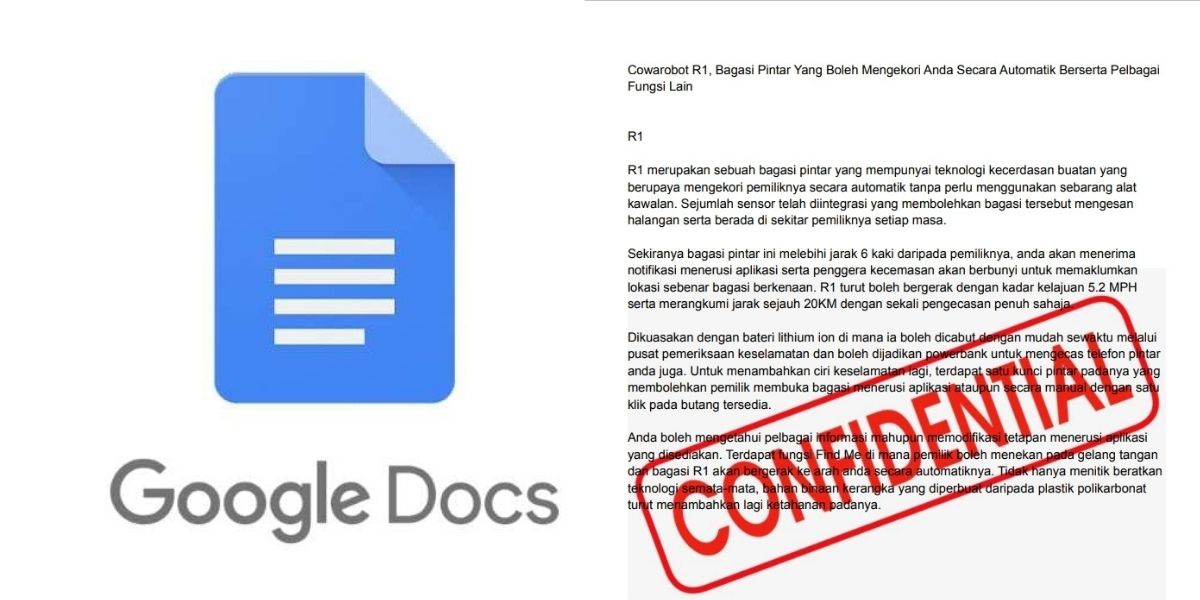Buat anda yang sering berkerja dari rumah, pastinya urusan menghantar dokumen dalam talian sudah menjadi sebahagian urusan harian. Dokumen tersebut walau bagaimanapun boleh disalah gunakan sekiranya tidak ditambah watermark padanya kerana mampu. Alangkah lebih baik jika anda mengetahui langkah-langkah buat watermark dalam Google Docs.
Menerusi kemas kini terbaharu perisian Google Docs, anda sudah boleh menambah watermark pada dokumen dengan mudah sahaja. Bukan hanya anda boleh memastikan kandungan dokumen lebih terjamin selamat, malah sebahagian peniaga juga boleh mempromosikan jenama mereka dengan meletakkan logo sendiri pada dokumen tersebut.
Tambahan pula, dokumen yang dihantar akan kelihatan lebih esklusif serta lebih menyakinkan dengan kehadiran logo pada dokumen Google Docs yang dihantar. Mari pelajari langkah-langkah buat watermark dalam Google Docs dengan mudah.
- Pergi pada bahagian menu dan klik pada Insert.

2. Kemudian, anda akan melihat senarai sejumlah fungsi menerusinya. Pergi ke bahagian Watermark yang tersedia dan klik padanya.

3. Selepas itu, terdapat paparan panel pada bahagian tepi akan muncul. Klik Select Image untuk memasukkan gambar watermark yang ingin dipakai pada dokumen tersebut.

4. Anda boleh pilih sama ada mahu menggunakan gambar daripada Google Drive, Photos, Google Images, By URL, Camera dan Upload. Klik pada gambar atau memuat naik gambar yang ingin dimasukkan ke dalam dokumen berkenaan.

5. Gambar berkenaan akan secara terus menjadi watermark. Terdapat dua pelarasan yang boleh dibuat termasuklah tahap kepekatan watermark menerusi fungsi Faded dan menukar saiz gambar watermark melalui fungsi Scale. Setelah siap dengan pelarasan tersebut, klik pada Done sebagai langkah terakhir.

Untuk makluman, semua muka surat pada dokumen berkenaan akan turut mempunyai watermark secara automatik. Jadi, anda sudah tidak perlu membuat berulang kali proses yang sama pada muka surat berikutnya. Di samping itu, imej watermark masih dikekalkan walaupun dokumen telah dieksport atau diimport daripada Microsoft Words.
Dengan mengetahui langkah-langkah buat watermark dalam Google Docs, dokumen yang dihantar kepada penerima hanya boleh digunakan untuk tujuan tertentu sahaja dan lebih selamat. Individu yang tidak berkaitan juga tidak boleh sewenang-wenangnya menyalah gunakan dokumen yang mengandungi watermark tersebut.
Ketahui cara mudah tukar kad debit Maybank secara dalam talian tanpa perlu pergi ke bank lagi.
Tidak Perlu Ke Bank, Ini Cara Mudah Tukar Kad Debit Maybank Secara Dalam Talian
Wanita Ini Kongsi Cara Ubah ID MySejahtera Buat Pengguna Nombor Telefon Baharu